
El tiempo es cruel con tu hardware, especialmente con las tarjetas gráficas más caras. Toda la gloria es efímera: al cabo de un tiempo, incluso los líderes más poderosos, como la otrora imparable GTX Titan de Nvidia, pasan del primer puesto a un lugar destartalado y anticuado, dejando paso a las mejores tarjetas gráficas de la siguiente generación. El ciclo de actualización es implacable, pero hay alternativas a reventar tu presupuesto en una nueva GPU cada generación. Puedes hacer que tu tarjeta gráfica actual sea más rápida, y potencialmente obtener un rendimiento mucho mayor de ella, mediante el overclocking.
Aunque el overclocking de las CPU es común en la comunidad de jugadores, las GPU reciben mucha menos atención de la que merecen. Llevar una CPU a 5GHz es una forma de presumir en los juegos, pero un buen overclocking de la tarjeta gráfica ofrece más fotogramas por segundo y lo hace con menos problemas de hardware. Aunque estas técnicas se pueden utilizar con la mayoría de las tarjetas gráficas actuales, aquí se utilizó la GTX 1080 Ti FE de Nvidia para ver si un aumento de potencia puede volver a poner a los mejores de ayer al frente del grupo. Aquí está nuestra guía paso a paso para overclockear tu tarjeta gráfica.
Limpia antes de hacer overclocking
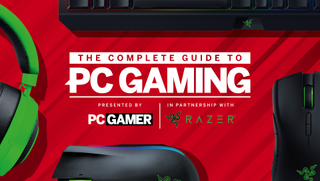
PC Gamer vuelve a lo básico con una serie de guías, cómo se hace y se profundiza en los conceptos básicos de los juegos de PC que llamamos La Guía Completa de los Juegos de PC. Todo ello ha sido posible gracias a Razer, que ha dado su apoyo a este proyecto de varios meses de duración. Gracias, Razer
Si quieres hacer overclocking a una tarjeta que ya tienes instalada, probablemente sea el momento de abrir la caja y limpiarla. Asegúrate de que los cables estén libres de ventiladores y no obstruyan el flujo de aire de la caja. Si la propia tarjeta se ha llenado de polvo, límpiala con cuidado con una lata de aire comprimido. Si opta por retirar la tarjeta para una limpieza y revisión completas, no olvide soltar la lengüeta de bloqueo en el borde delantero de la ranura que asegura la tarjeta a la placa base.
Mientras la caja está abierta, también es conveniente comprobar y asegurarse de que la fuente de alimentación actual está a la altura de la tarea que se avecina. El hardware con overclocking consume más energía que las especificaciones normales de diseño y, si sólo le sobran 100 vatios, tendrá que actualizarla para manejar la carga adicional o arriesgarse a tener problemas de estabilidad difíciles de detectar.
Pero las generaciones recientes de hardware han aumentado en gran medida su eficiencia energética, por lo que cualquier fuente de alimentación que no sea la mínima probablemente le dará mucho margen para el overclocking. En el improbable caso de que necesites una nueva fuente de alimentación de mayor potencia, consuélate con el hecho de que estarías haciendo esto para casi cualquier actualización seria o overclock de la CPU.
Después de la limpieza, actualiza los controladores gráficos para asegurarte de que todas las últimas correcciones de errores y mejoras de estabilidad están en su lugar. Ocasionalmente, también hay disponibles actualizaciones del firmware de la placa base que mejoran aún más la estabilidad o el rendimiento. Considera la posibilidad de instalarlas también, para dar a tu sistema una base fresca para tus aventuras de overclocking.

El software que necesitarás
Buenas noticias: overclockear tu tarjeta gráfica es realmente fácil, y ni siquiera necesitas salir de Windows para hacerlo. Mientras que la BIOS de la placa base es el lugar donde se realiza la mayor parte del overclocking de la CPU, las tarjetas gráficas se ajustan a través de un software de escritorio. Existe software de overclocking específico para cada fabricante, pero la mayoría de los entusiastas del PC más veteranos se decantan por unos pocos paquetes de confianza que llevan tiempo en el mercado y que funcionan con la mayoría de las tarjetas gráficas, independientemente de quién las fabrique.
El venerable Afterburner de MSI es el mejor lugar para empezar cuando se trata de overclockear tu tarjeta gráfica. Además de un largo historial de versiones estables, Afterburner es fácil de usar y proporciona algunos extras, incluyendo un gráfico de temperatura incorporado junto con herramientas de monitoreo de voltaje y velocidad de reloj en tiempo real. Precision de EVGA es otra excelente suite de overclocking de tarjetas gráficas, si Afterburner de MSI te deja frío.
Aquí tienes lo que te recomendamos descargar para este proceso:
- MSI Afterburner para overclocking (Gratis)
- Unigine Heaven para benchmarking (Gratis)
- 3DMark si quieres un benchmark muy completo (30$)
- Juegos con benchmarks incorporados (El precio varía)
- Teoría de pruebas de la tarjeta.in benchmarks (El precio varía)
Benchmark para un punto de referencia
Ahora es el momento de probar el hardware y ver el rendimiento actual de tu tarjeta. Encuentra unos cuantos puntos de referencia fiables y fáciles de usar para juegos que puedas ejecutar antes, durante y después del overclocking, tanto para probar la estabilidad como para medir el rendimiento. Una prueba sintética y una o dos reales deberían ser suficientes. Intenta elegir pruebas reales que utilicen motores relevantes para los juegos que te gustan. Nuestros artículos de análisis de rendimiento sobre juegos recientes pueden proporcionar información adicional sobre el rendimiento que deberías esperar.
Hemos utilizado el indispensable Unigine Heaven junto con los conocidos benchmarks Fire Strike y Time Spy de 3DMark para cubrir las pruebas sintéticas junto con una gran cantidad de homólogos del mundo real. Los juegos con benchmarks integrados son los más fáciles para este propósito, como Assassin’s Creed Origins y Odyssey, Dirt Rally, GTA5, Middle-Earth: Shadow of Mordor y Hitman. No olvides registrar los resultados con capturas de pantalla, o escribirlos a la antigua usanza.
Sobreaceleración de tarjetas gráficas Nvidia
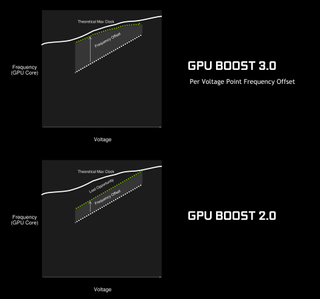
Las agresivas optimizaciones de Nvidia con la arquitectura Pascal en adelante resultaron en una nueva forma de auto-overclock turbo boost que utiliza una gran cantidad de espacio de cabeza previamente explotado por overclocking casual fuera de la caja. La mala noticia es que también han puesto un límite a los voltajes, las velocidades de reloj y otras especificaciones clave para los entusiastas del rendimiento, por lo que el potencial para realizar overclocking manual de forma rápida y sencilla es más limitado de lo que solía ser.
En términos prácticos, esto significa que puedes esperar alrededor de un 10-15 por ciento de aumento de un overclock. La buena noticia es que todas estas garantías hacen que el proceso sea indoloro y razonablemente seguro. Aunque el resultado puede variar, es poco probable que la tarjeta gráfica se estropee en estas circunstancias. No obstante, el overclocking siempre conlleva riesgos, así que tenlo en cuenta antes de decidirte a seguir adelante.
Con tu tarjeta limpia y lista para el overclocking, normalmente puedes superar los límites de voltaje y potencia de la mayoría de las tarjetas gráficas. Eso puede significar un 25 por ciento más de potencia en algunas GPU, o sólo un 5-10 por ciento más de potencia en otras. Las GPUs Nvidia suelen funcionar mejor si también se sube el voltaje al máximo (normalmente de 100 a 120 en MSI Afterburner), pero hay que vigilar las temperaturas y la velocidad de reloj cuando se hacen las pruebas.
También recomendamos modificar la velocidad del ventilador. Por defecto, la mayoría de las tarjetas gráficas están ajustadas para funcionar de forma razonablemente silenciosa, pero eso puede llevar a temperaturas incómodamente altas cuando se hace overclocking. Dependiendo de tu tarjeta, puedes estar bien con la velocidad máxima de los ventiladores, o puede que quieras apuntar a un 40-50 por ciento de velocidad de los ventiladores en algunas tarjetas de soplado (el diseño de referencia Vega 64 de AMD puede ser muy ruidoso, por ejemplo, incluso al 50 por ciento). Para el overclocking inicial, también puedes establecer una velocidad de ventilador estática con un nivel de ruido que consideres aceptable, como el 80 por ciento. Eso debería mantener tu GPU tan helada como sea prácticamente posible, y puedes ajustar las velocidades del ventilador más tarde.

Sobreaceleración de la memoria de la GPU
A diferencia de las CPU, en las que la velocidad del núcleo es el rey, muchas GPU modernas están hambrientas de ancho de banda de memoria. (Ten en cuenta que este no es necesariamente el caso de las últimas tarjetas GeForce RTX de Nvidia, especialmente la 2070, pero incluso con una tarjeta RTX este método sigue funcionando bien). Empezar por overclockear la memoria de tu tarjeta gráfica suele ser bastante sencillo.
Ejecuta un benchmark en bucle en segundo plano -Unigine’s Heaven en modo ventana es perfecto para esto- y aumenta la velocidad de la memoria gradualmente usando los controles DDR de Afterburner hasta que empiecen a aparecer pequeños artefactos como píxeles perdidos u otros glitches. Recomendamos aumentar la velocidad en incrementos de 25 MHz, ya que la memoria tiende a fallar con elegancia y, por lo general, tendrás muchas señales de advertencia antes de que se produzcan fallos o bloqueos. No te olvides de pulsar ‘Aplicar’ después de cada cambio de velocidad.
Después de encontrar la velocidad máxima de la memoria, ajusta el reloj de la memoria ligeramente hacia abajo (normalmente 25-50MHz) hasta que no se produzcan anomalías, entonces reinicia y deja que el bucle de referencia durante unos 5-10 minutos utilizando estos ajustes. Debido a la naturaleza variable de los relojes en las nuevas arquitecturas de Nvidia, puede pasar un tiempo o una carga de trabajo mixta para que aparezcan inestabilidades. Si no aparecen más problemas, graba la configuración y luego aléjate un poco del límite (otros 25-50MHz) para tener un margen de estabilidad. Ten en cuenta que tu punto estable puede bajar más cuando se combina con el overclock del núcleo que vamos a hacer a continuación.
Si quieres ser extra minucioso, ahora es un buen momento para hacer un benchmark de la tarjeta. Comprueba el rendimiento en las mismas pruebas que usaste antes y anota los nuevos resultados.

Overclocking de la velocidad del núcleo de la GPU
Ahora es el momento de overclockear el núcleo de la GPU. Utilizando los ajustes de reloj de memoria originales (volveremos a aplicar los cambios que hiciste en el último paso al final), empieza a aumentar gradualmente el reloj del núcleo en pequeños incrementos de 5-10MHz, con un benchmark en bucle en segundo plano para controlar el progreso. Manténgase atento a los tartamudeos, los parpadeos de la pantalla u otros problemas, ya que la inestabilidad del núcleo es mucho menos tolerante que los fallos de la memoria. Si experimenta un bloqueo, su máximo overclock seguro será en una configuración más baja.
No se preocupe si su sistema se bloquea, se produce un error de controlador, o algún otro problema asoma la cabeza. Simplemente reinicie, utilice una velocidad de reloj más lenta y continúe hasta que encuentre la máxima frecuencia estable del núcleo de la tarjeta. Haz una prueba con un ciclo de benchmark de 10 minutos y registra este valor de overclock. Al igual que con la memoria, retíralo ligeramente y deja un margen de seguridad de 10-25MHz.
Como alternativa, la última utilidad de la Precision X1 de EVGA soporta un modo de «escáner» que intentará encontrar un overclock estable, utilizando una carga de trabajo no gráfica para que pueda colapsar y recuperarse con gracia. Tiende a pecar de precavido, lo que no es una mala idea. Tarda unos 20 minutos en ejecutarse y elimina muchas de las conjeturas, aunque normalmente seguimos obteniendo mejores resultados con el overclocking manual.
Este es otro buen momento para considerar unos cuantos benchmarks rápidos. Esto te dirá cuánto mejora el rendimiento con relojes de núcleo de GPU más altos.
Poniéndolo todo junto
Ahora que tenemos los valores máximos de la velocidad de la memoria y del núcleo, podemos combinarlos y ver hasta dónde llegamos. Dado que el diseño de Nvidia está esencialmente limitado por la energía en su estado actual, no te sorprendas si ves inestabilidad con todos los relojes subidos a los valores máximos encontrados anteriormente. Si no hay suficiente energía, tendrás que equilibrar los relojes de la memoria y del núcleo para obtener la mejor combinación de rendimiento.
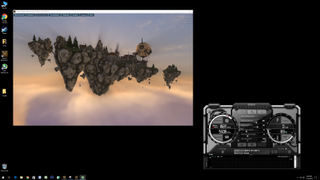
Aquí es donde resultan útiles los dos conjuntos de resultados de rendimiento recogidos al final de cada una de las secciones anteriores. Algunas GPUs están limitadas principalmente por el ancho de banda de la memoria, otras sólo quieren más velocidad de reloj del núcleo. Si ves que el núcleo de la GPU mejora más que la memoria, da prioridad a la velocidad del núcleo y reduce el overclock de la memoria. Si ves lo contrario, reduce el overclock del núcleo mientras mantienes la velocidad de la memoria lo más alta posible.
Los reinicios espontáneos o los bloqueos duros suelen significar que ambos relojes necesitan un recorte. Prueba a experimentar con diferentes límites de potencia, a veces menos puede estabilizar un overclock dudoso. Una vez que la mezcla es razonablemente estable, ejecute más pruebas de rendimiento (o simplemente jugar algunos juegos) por un tiempo con la configuración y la resolución de vuelta como una prueba de estrés. Evita las pruebas de rendimiento del tipo «virus de la energía» (por ejemplo, Furmark, OCCT) que presentan cargas de trabajo excesivamente duras. Aunque no cabe duda de que estresan a la GPU, sus cargas de trabajo no revelan de forma fiable la inestabilidad y, a cambio, provocan una tensión térmica excesiva.
Qué esperar de tu overclock
Aunque cada tarjeta arrojará resultados diferentes, el amplio consenso del 10-15 por ciento de aumento del rendimiento se mantiene generalmente para la GTX 1080 Ti FE probada aquí. Sin embargo, como la mayoría de los resultados promediados, ese no es el panorama completo. Dependiendo de tus juegos favoritos y de tus resoluciones preferidas, la diferencia puede ser dramática, con juegos como Doom, Rise of the Tomb Raider, Gears of War y Hitman, todos los cuales vieron aumentos del 10 al 20 por ciento en la resolución 4K.
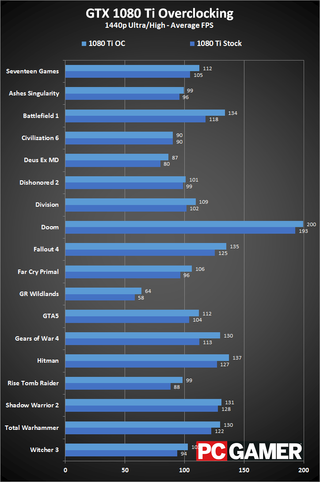
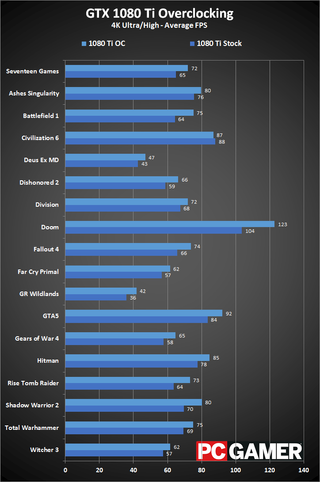
El overclocking de tu tarjeta gráfica puede ser una buena forma de mejorar el rendimiento, especialmente si estás usando una tarjeta que no viene con un overclock de fábrica. Tomemos como ejemplo la comparación entre las GPUs Nvidia antiguas y las nuevas. Antes del overclocking, la GTX 1080 Ti suele ser entre un 5 y un 10 por ciento más lenta que la nueva y reluciente RTX 2080, pero cuando se aumentan los relojes de la 1080 Ti, el zapato se pone en el otro pie, y la antigua se iguala o incluso toma la delantera. Por supuesto, siempre se puede overclockear la RTX 2080 también.
Una última advertencia es que sólo porque un overclock parece ser estable durante sus pruebas iniciales y overclocking no significa que nunca causará problemas. Diablos, incluso hemos visto tarjetas overclockeadas de fábrica tener problemas en su configuración predeterminada, requiriendo un aumento en la velocidad de los ventiladores o incluso una caída de los relojes de la GPU. Es una buena idea monitorear las temperaturas de tu tarjeta gráfica durante los próximos meses.
MSI Afterburner tiene una buena función en la que mostrará la velocidad de reloj máxima, la temperatura, etc. en su gráfico en tiempo real. Si ves que las temperaturas superan los 80C de forma rutinaria, probablemente sea una buena idea retroceder un poco o aumentar la velocidad del ventilador, siendo los 75C máximos un objetivo más seguro a largo plazo.